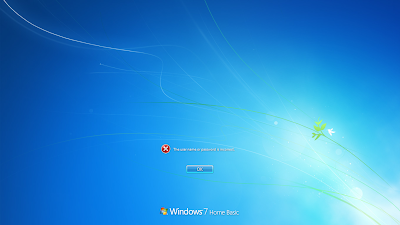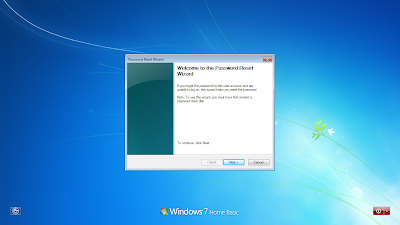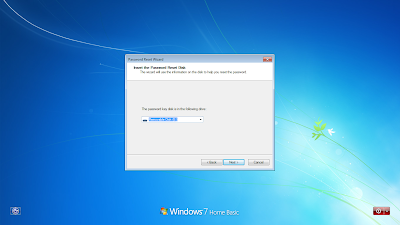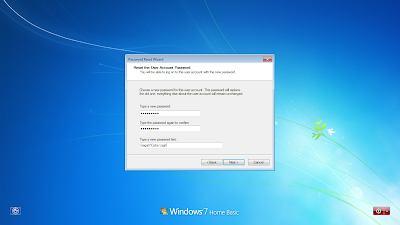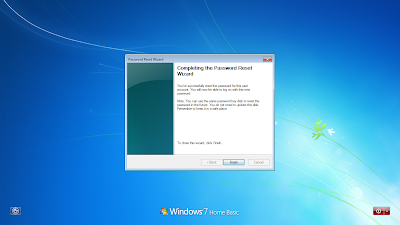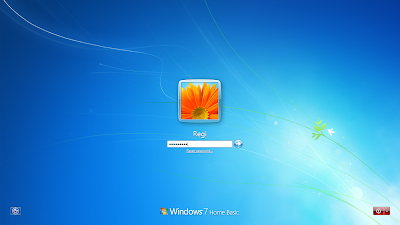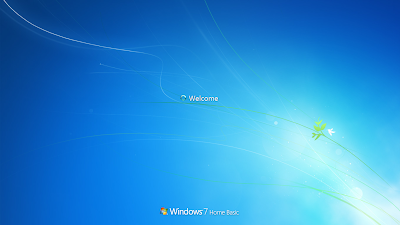Jika anda melupakan password user pada komputer, maka akan menjadi masalah yang serius bagi anda jika pada komputernya terdapat data-data penting. Mungkin setiap Sistem Operasi memiliki cara-cara yang berbeda untuk memulihkanya. Khusus bagi pengguna Windows 7, saya akan memberi salah satu cara mengatasi lupa password user ini. Anda beruntung jika sebelum melupakan password user telah membuat Password Reset Disk. Karena Password Reset Disk ini dapat memulihkan Sistem Operasi Windows 7 dan mungkin Windows versi lainya yang Password User-nya telah dilupakan oleh pemiliknya sendiri.
Cara yang akan saya bagikan kali ini mengharuskan anda untuk Membuat Password Reset Disk Sebelum Lupa Password di Windows 7. Karena jika anda belum membuat Password Reset Disk tersebut, maka jangan harap Windows 7 yang anda lupakan password user-nya dapat dipulihkan dengan cara ini. Mungkin anda harus mencari cara lain untuk memulihkanya. Atau jalan terakhir ya instal ulang dengan resiko data-data penting yang terdapat pada partisi C atau partisi tempat menyimpan sistem operasi, akan terformat atau terhapus seluruhnya.
Seperti yang telah dijelaskan sebelumnya bahwa password reset disk ini bekerja dengan mereset atau membuat ulang password baru. Maka jika anda melupakan password user, anda dapat meminta untuk membuat ulang password baru dengan password reset disk yang menyimpan password lama, sebagai bukti bahwa anda adalah pemilik PC atau salah satu user pada SO Windows 7. Oh iya, password reset disk ini hanya dapat digunakan pada satu user, dengan kata lain tidak akan bisa memulihkan user lain apalagi SO Windows pada perangkat lain.
OK, kita mulai saja pada pokok pembahasan yaitu Cara Memulihkan Windows 7 yang telah dilupakan password user-nya.
1. Masukan Flashdisk yang di dalamnya terdapat file password reset disk yaitu userkey.psw ke USB port.
2. Pada halaman tempat kita login, inputkan saja tulisan apa pun dan biarkan terjadi kesalahan. Maka, akan tampil peringatan seperti berikut, klik saja OK.
3. Kita akan kembali ke halaman tempat kita login. Namun kali ini akan terdapat tulisan Reset Password. Klik tulisan tersebut.
4. Akan muncul Password Reset Wizard. Klik saja next.
5. Selanjutnya pilih Falshdisk yang di dalamnya terdapat file password reset disk yaituuserkey.psw.
6. Maka akan terdeteksi bahwa kita benar-benar salah satu user pada SO Windows 7. Buat password baru dan klik next.
7. Selanjutnya akan muncul keterangan "You've successfull reset password for this user account" tanda anda telah berhasil membuat ulang password baru.
8. Silakan login dengan password yang baru anda buat ulang.
Maka anda telah dapat login dan mengakses kembali komputer anda.
Dengan ini anda telah berhasil Mengatasi Masalah Lupa Password User di Windows 7. Selamat sob, semoga kedepanya kita tidak pernah melupakan password apa pun, hehe.
www.ceaster.com Ceaster Corp